
Dhamaan noocyada nidaamka qalliinka Windows, "sahaminta" waxaa loo tixgeliyaa inay aasaas u tahay nidaamka garaafka. Kaliya uma dhaqmo sidii maareeye faylka ah, laakiin sidoo kale waxay u oggolaaneysaa dadka isticmaala inay wataan barnaamijyo kala duwan, iyagoo raadinaya oo wax ka beddelaya dhammaan noocyada walxaha. Tan waxaa ka soo baxday in aaladdani ay tahay mid ka mid ah kuwa ugu muhiimsan ee qolofka, iyo shaqadeeda aan degganayn badiyaa waxay keentaa khaladaadka adduunka. Mararka qaarkood isticmaaleyaashu waxay wajahaan laambad, oo ay weheliso qoraallada "shaqada barnaamijka" sahamin "istaagay. Taas macnaheedu waa in qolofka si fudud looga joojiyo ka jawaabista codsiyada adeegsadaha sababta oo ah xanaaq badan. Qoraalkan, waxaan rabnaa inaan muujino habab aan ku raadsano sababaha dhibaatadan oo aan u xallino.
Sax cilad "Shaqada barnaamijka" Explorer "waxay joogsatay Windows 7
Isla markiiba lama dhihi karo inay ka careysiisay muuqaalka qaladka oo ku saabsan dhameystirka "sahamin". Sidaa darteed, adeegsaduhu waa inuu gacanta ku falanqaadaa nidaamka, oo uu ka gudbaa dhammaan xulashooyinka la heli karo. Kaliya sidan oo kale, si dhakhso ah ayaad u heli kartaa dhibaatada oo aad ku xallin kartaa iyadoo la kaashanayo tilmaamaha jira. Waxaan isku daynay inaan fududeyno howshan intii suurogal ah, oo aan qaabaynno dariiqooyinka ugu fudud uguna waxtarka badan, si aan u dhaco oo dhif iyo dhif oo dhif ah. Sidaa darteed, waxaan kugula talineynaa inaan ka bilowno talo soo jeedinta koowaad lafteeda.Habka 1: Dib u bilaabida "sahamin"
Mararka qaarkood dhameystirka shaqaynta "hayaha" wuxuu ku dhacaa iyadoo loo eegayo fursad saafi ah. Tusaale ahaan, waqti uun, boqolkiiba boqol ee kheyraadka si aad ah ayaa loo kordhiyay, ama wankii oo dhan, oo ay qolofka soo gaadhay. Markaa waxay ka caawin doontaa dib-u-celinta khasabka ee kombiyuutarka, laakiin tani waxay u horseedi kartaa luminta xog aan la badbaadin. Waxaan kugula talineynaa inaad isku daydo inaad dib u bilowdo Explorer.exe iyadoo la adeegsanayo talooyinka lagu bixiyo maqaalka isku xirka soo socda. Intaa ka dib, waad badbaadin kartaa dhammaan dukumiintiyada oo dib u bilaabi kartaa kombuyutarka, si aad u hubiso in qaladku uusan soo muuqan.
Warar dheeraad ah ka sii aqri: Dib u bilaabida "Explore" ee Windows 7
Habka 2: Hubinta daacadnimada faylasha nidaamka
Haddii bixiyaashu ay sii socdaan, waa inaad isticmaashaa habab badan oo xag-jir ah. Midka ugu horeeya wuxuu ka dhigan yahay skaanka buuxa ee nidaamyada nidaamka diskiga adag si loo helo faylal la waxyeeleeyay ama khaladaadka. Qalliinkan waxaa lagu fuliyaa iyadoo la adeegsanayo aaladda caadiga ah 7da 7-da Wordovs 7, kaas oo xallin doona dhibaatooyinka laga helay. Bilaabadu waxay u egtahay sidan:
- Fur "Bilow" Raadinta, Raadi "Khadka Taliska" oo guji badhanka Midig.
- Macnaha macnaha guud ee u muuqda, xulo ikhtiyaarka "ka bilow maamulka".
- Xaqiiji ogolaanshaha barnaamijka si aad wax uga beddesho PC-ga adoo dooranaya "haa."
- Ka dib markii la bilaabo Console, geli Amarka SFC / SCANNow halkaas oo riix furaha ENTER.
- Filo inaad bilowdo hubinta nidaamka.
- Marka hore, heerka skaanka waxaa loo soo bandhigi doonaa boqolkiiba, ka dibna ogaysiis ayaa u muuqan doonta in xaqiijinta la dhammeeyay, iyo haddii ay dhacdo in la ogaado qaladaadka, waa la xaliyay.

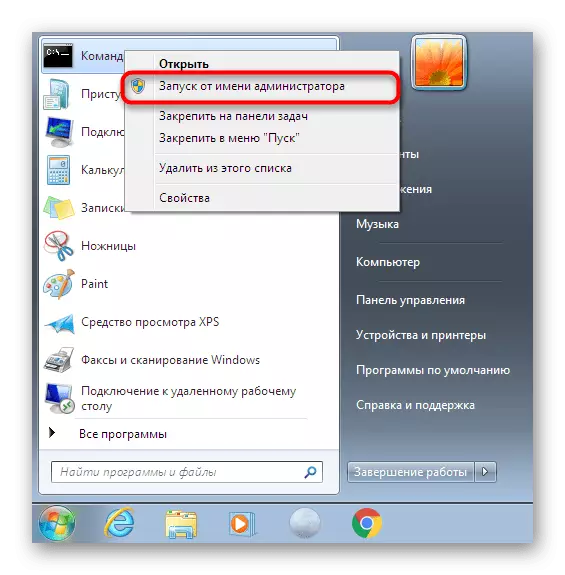
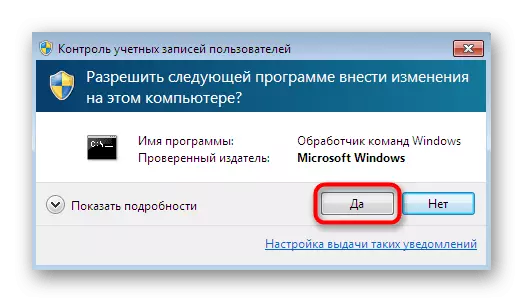



Si kastaba ha noqotee, mararka qaarkood warbixintu waxay ka kooban tahay macluumaad leh waxa ku jira "Ilaalinta Kheyraadka Windows ee la helay faylasha burburay, laakiin ma soo celin karo qaar ka mid ah." Taas macnaheedu waa in SFC aysan si sax ah ugu shaqeyn karin waqtiga xaadirka ah. Sidaa darteed, waa inaad dib u dhigtaa talaabooyin dheeraad ah. Windows 7, waxaa jira adeegsiga dism, shaqada ugu weyn ee loo yaqaan in la dhiso hawlgalka qaybaha nidaamka ugu weyn. Waxaa lagama maarmaan noqon doonta in marka hore la ordo, iyo ka dib soo kabashada guul, dib ugu noqo tilmaamaha aad ka heshay.
Warar dheeraad ah ka sii aqri: Soo celinta qaybaha burburay ee Windows 7 oo leh Dism
Haddii wax dhibaatooyin ah la helo oo la saxo, si fudud u bilaw kombiyuutarka oo u gudub is-dhexgalkaaga caadiga ah nidaamka hawlgalka si loo hubiyo in "sahamin" runtii aysan dhameystirneyn shaqadiisa.
Habka 3: Hubinta adeegyada qaybta saddexaad
Xulashada saddexaad waa mid aad qaali u ah waqtiga, maxaa yeelay waxay muujineysaa imtixaanka adeeg kasta oo saddexaad, kaas oo lagu rakibay OS. Mararka qaarkood hannaanka asalka ee aan la xiriirin heerka shaqada ee daaqadaha, oo ay ka xanaajisaa "hayaha aan la fileynin". Sidaa darteed, aan ka hadalno sida loo raadinayo kicinta oo laga takhaluso.
- Fur utility caadiga ah "Run" adoo adeegsanaya furaha 'Win + r'. Meesha gelinta, qor msconfig oo riix furaha Gal ama badhanka "ok" badhanka "ok" badhanka "ok".
- Daaqadda "Nidaamka qaabeynta nidaamka" ee ka muuqata tab "Adeegyada".
- Halkan, hubi sanduuqa jeegaga "Ha soo bandhigin adeegyada Microsoft" si aad u joojiso howlaha caadiga ah.
- Hadda, liistada harsan, waxay ku sii jirieysaa oo keliya kaliya inay curyaamiso adeeg kasta, dib u soo celinta kombuyutarka ee PC si aad u hesho kuwa ugu xanaaqa.

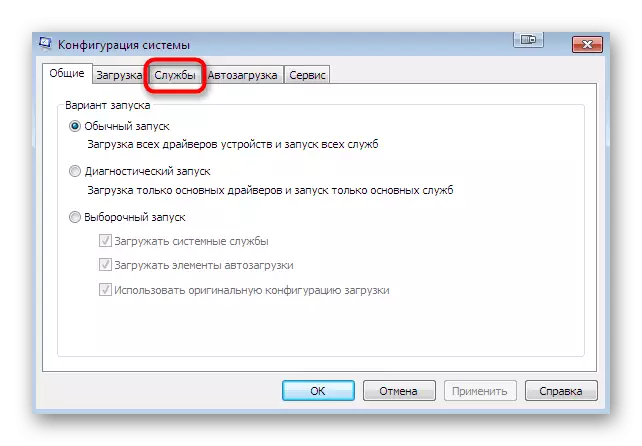
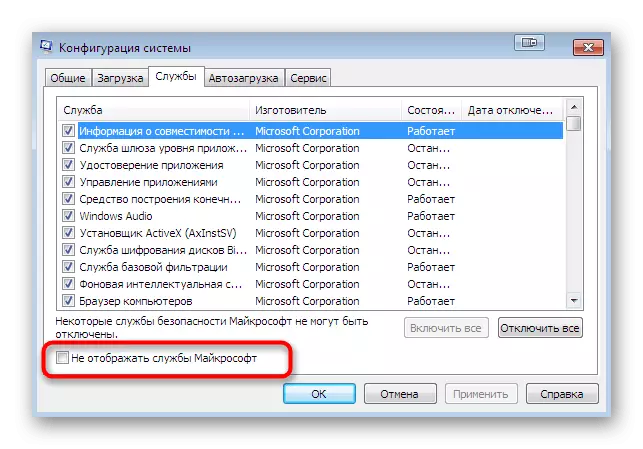
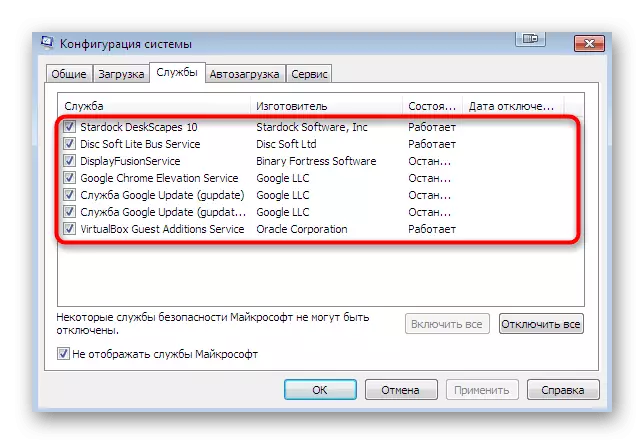
Tallaabooyinka la sameeyay ka dib markii la ogaado adeegga laftiisa, waxay ka adkaanaysaa bixitaanka "sahaminta", ay durba ku tiirsan tahay barnaamijyada mas'uul ka ah. Mararka qaarkood waxay ka caawin doontaa casriyeynta qadka ee qaniimiga ah ee darawalada dawada ee garaafka ah, iyo xaaladaha kale ee aad u baahan tahay inaad ku haysato adeegga qaab-ka-goynta ama tirtir software si qalad ah u shaqeynaya.
Habka 4: Falalka Dheeraadka ah
Boggeenna waxaa ku yaal maqaal gooni ah oo u heellan dib u soo celinta "hambadda". Haddii hababka kor ku xusan uusan ku caawin, waxaan kugula talineynaa inaad ku ogaato qodobkaan. Dhexdeeda, qoraagu wuxuu soo jeedinayaa inuu isticmaalo lix habab oo kala duwan oo kuu oggolaanaya inaad dhisto shaqeynta qolofka garaafka. Ku falo isku mid ah - waxoogaa, laga bilaabo ikhtiyaarka koowaad. Waxaad ku baran kartaa maqaalkan adigoo gujinaya isku xirka hoose.
Warar dheeraad ah ka sii aqri: Soo celinta shaqada "Explore" ee Windows 7
Xagga sare waxaad ku baratay habab la heli karo oo lagu xallinayo dhibaatada "Howlgalka barnaamijka Explorer 7. Sidaad arki karto, sababaha ayaa jiri kara qaddar aad u badan, sidaa darteed hawsha ugu weyn ee uu adeegsado isticmaaleha Si aad u hesho dambiilaha, iyo sixitaanka laftiisa ma qaadan doono wakhti badan. Si dib loogu rogo OS ama dib-u-soo-nooleynta waa in loo gudbiyaa oo keliya markii aad mar hore isku dayday dhammaan talooyinka oo aan midkoodna keenin natiijada saxda ah.
Sidoo kale eeg:
Soo celinta nidaamka Windows 7
Abuur USB-ka USB-ka Flash-ka oo leh Windows 7
Ku rakibida Windows 7 ka badan Windows 7
Dib-u-rakib Windows 7 oo aan lahayn disk iyo wado toosh ah
